Cara Verifikasi Ulang BCA Mobile di Menu About
Cara Verifikasi Ulang BCA Mobile - Adanya aplikasi BCA mobile sangat membantu para nasabah untuk melakukan transaksi, pengecekan saldo, cek mutasi dan banyak lagi. Oleh sebab itu para nasabah sangat disarankan untuk mengaktifkan mobile banking bca.
Cara mengaktifkan dan verifikasinya sangat mudah ko! Untuk mengaktifkannya cukup pergi ke atm bca terdekat dan register m banking melalui mesin atm.
Beberapa hari lalu aplikasi BCA mobile saya minta verifikasi ulang karena mengalami error "191 - Data tidak sesuai. Silakan lakukan verifiksi ulang BCA mobile melalui menu about".
Pengguna lainnya menceritakan mengalami eror "101 - SIM Card yang digunakan tidak sesuai. Silakan gunakan SIM Card yang digunakan saat aktivasi atau lakukan verifikasi ulang melalui fitur Verifikasi Ulang BCA Mobile pada menu About".
Pesan error tersebut membuat aplikasi BCA mobile tidak bisa diakses. Hal ini mungkin terjadi karena aplikasi tidak membaca nomor hp dengan baik, maka dari itu perlu dilakukan verifikasi ulang melalui sms ke nomor hp tersebut.
Kemudian saya lakukan verifikasi ulang dengan mengikuti tahap-tahapnya hingga berhasil melakukan verifikasi, ternyata caranya sangat mudah dan tidak mengalami error apapun. Tidak perlu install ulang atau menghapus data aplikasi.
Bagaimana cara saya melakukannya? Simak pembahasan cara verifikasi ulang BCA mobile melalui menu about berikut ini.
Cara Verifikasi Ulang BCA Mobile di Menu About
Sebelumnya pastikan hp kamu tersambung ke internet yang lancar dan memiliki pulsa untuk mengirim sms verifikasi. Kartu no hp yang digunakan verifikasi juga harus ada di slot 1.
Siapkan juga kartu ATM BCA karena nanti harus memasukan 16 angka no kartu ATM BCA.
Apabila bila semuanya sudah siap, langsung saja ikuti langkah-langkah cara verifikasi ulang BCA mobile di menu about di bawah ini:
- Buka aplikasi BCA Mobile terbaru.
- Tap ikon about (i) dibagian samping kanan atas.
- Kemudian ketuk tombol Verifikasi Ulang.
- Masukkan 16 digit angka yang tertera pada kartu ATM BCA kamu, lalu klik OK.
- Aplikasi SMS akan terbuka secara otomatis dan sudah terisi template pesan untuk mengirim sms verifikasi, tap Kirim untuk mengirim sms verifikasi.
- Kembali lagi ke aplikasi BCA mobile lalu buat kode akses untuk login. Kode akses boleh sama dengan sebelumnya atau buat saja yang baru.
- Setelah berhasil melakukan verifikasi ulang maka kamu akan diarahkan ke halaman menu utama m-BCA. Silahkan gunakan BCA mobile seperti biasanya.
Penyebab Gagalnya Verifikasi BCA Mobile
Mungkin beberapa dari kalian ada yang mengalami gagal verifikasi BCA mobile, nah berikut adalah beberapa penyebab yang perlu kamu ketahui.
1. Aplikasi BCA Mobile Belum Diperbaharui
Aplikasi yang sudah expired juga bisa menjadi penyebab gagalnya verifikasi ulang BCA mobile. Karna bisa saja muncul bug atau error.
Setiap aplikasi yang digunakan secara online umumnya terus diperbaharui ke versi yang lebih baik, juga untuk keamanan dan mengatasi bug. Apalagi aplikasi pembayaran seperti BCA mobile wajib diperbaharui secara berkala.
2. Tidak Memiliki Pulsa Reguler
Untuk melakukan verifikasi BCA mobile memang perlu menggunakan pulsa, jadi pastikan mengisi pulsa terlebih dahulu sebelum melakukan verifikasi.
3. Koneksi Internet tidak Lancar
Selain pulsa koneksi internet juga harus bagus dan stabil, jangan sampe internet nya hilang saat proses verifikasi berlangsung. Sepengalaman saya bagusnya menggunakan koneksi internet dari hp saja, pernah coba pakai WiFi walaupun lancar tapi gagal terus.
4. Penggunaan Dual SIM
Penyebab lainnya bisa terjadi karena penggunan dual SIM, BCA mobile gagal kirim sms verifikasi ke server karena ada 2 nomor hp yang tersedia.
Apabila hp kamu menggunakan dual SIM sebaiknya nonaktifkann SIM 2, jika perlu SIM 2 dicabut terlebih dahulu. Dan pastikan kartu atau nomor hp yang akan digunakan untuk verifikasi dipasang di slot 1.
Tips Aman Verifikasi Ulang BCA Mobile
Berikut ini adalah beberapa tips aman untuk melakukan verifikasi di BCA Mobile:
1. Unduh aplikasi resmi
Pastikan Anda hanya mengunduh aplikasi BCA Mobile dari sumber resmi, seperti Google Play Store atau App Store. Hindari mengunduh aplikasi dari sumber yang tidak dikenal, karena dapat berpotensi mencurigakan dan berisiko terhadap keamanan data Anda.
2. Perbarui aplikasi secara teratur
Pastikan Anda selalu menggunakan versi terbaru dari BCA Mobile. Perbarui aplikasi secara berkala untuk memastikan keamanan Anda terjaga, karena pembaruan sering kali mencakup perbaikan keamanan yang penting.
3. Jaga kerahasiaan informasi pribadi
Saat melakukan verifikasi di BCA Mobile, pastikan untuk menjaga kerahasiaan informasi pribadi Anda. Jangan berbagi PIN, kata sandi, atau data pribadi lainnya dengan orang lain. BCA tidak akan pernah meminta informasi pribadi Anda melalui email, telepon, atau pesan teks.
4. Gunakan koneksi yang aman
Pastikan Anda menggunakan koneksi internet yang aman saat menggunakan BCA Mobile. Hindari menggunakan jaringan Wi-Fi publik yang tidak terenkripsi, karena dapat memungkinkan pihak yang tidak bertanggung jawab untuk mengakses data Anda. Lebih baik menggunakan jaringan seluler atau jaringan Wi-Fi yang aman dan terpercaya.
5. Aktifkan fitur keamanan tambahan
BCA Mobile menyediakan beberapa fitur keamanan tambahan, seperti penggunaan PIN atau sidik jari untuk mengakses aplikasi. Aktifkan fitur keamanan ini untuk menjaga keamanan data dan mencegah akses yang tidak sah.
6. Periksa riwayat transaksi secara berkala
Selalu periksa riwayat transaksi Anda secara berkala untuk memantau aktivitas yang mencurigakan. Jika Anda menemukan transaksi yang tidak sah atau mencurigakan, segera laporkan ke pihak bank untuk tindakan lebih lanjut.
7. Jaga keamanan perangkat
Pastikan perangkat Anda dilengkapi dengan perlindungan keamanan yang memadai, seperti antivirus dan firewall. Selalu perbarui sistem operasi dan aplikasi perangkat Anda dengan versi terbaru untuk mengatasi kerentanan keamanan yang diketahui.
8. Hati-hati terhadap phising dan penipuan
Waspadai upaya phising dan penipuan yang mencoba memperoleh informasi pribadi atau rahasia Anda. Jangan mengklik tautan yang mencurigakan atau merespons email, pesan teks, atau telepon yang meminta informasi sensitif.
Akhir Kata
Itulah langkah-langkah cara verifikasi ulang BCA mobile di menu about, sekarang kamu bisa login dan mengakses semua layanan yang ada di aplikasi BCA mobile.
Selain cara di atas, kamu juga bisa verifikasi ulang dengan cara menghapus aplikasi BCA terlebih dahulu kemudian menginstall kembali dengan versi aplikasi yang lebih baru. Atau bisa juga dengan menghapus semua data aplikasi BCA terlebih dahulu lalu daftar ulang.
Apabila semua cara sudah dilakukan namun belum berhasil verifikasi sebaiknya datang ke kantor bca terdekat lalu minta bantuan ke customer service, bilang saja aplikasi BCA mobile nya error.
Sekian, semoga artikel ini membantu.



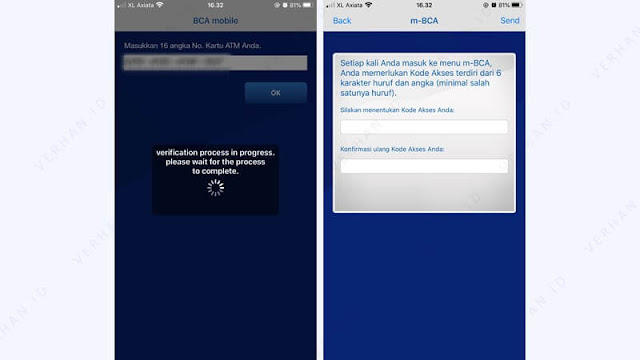
Malem Gan, Saya mau pasang backlink di blog ini, harganya berapa ?
BalasHapusTerima kasih
Boleh gan, kebetulan saat ini masih nerima jasa backlink (terbatas).
BalasHapushubungsi saya di email saja ya, buka https://www.verhan.id/p/kontak.html
udah di email gan, udah masuk belum ?
Hapusbelum ada gan, form kontak nya error deh kayaknya. Saya coba kirim juga tidak masuk email nya.
Hapuslangsung kirim ke alamat email aja ya, veryhandika11@gmail.com